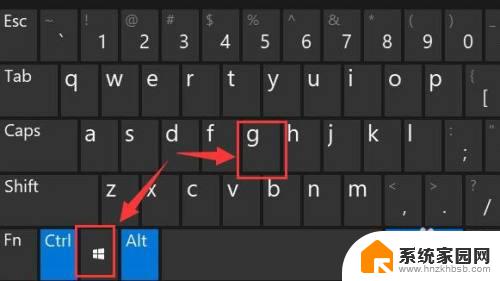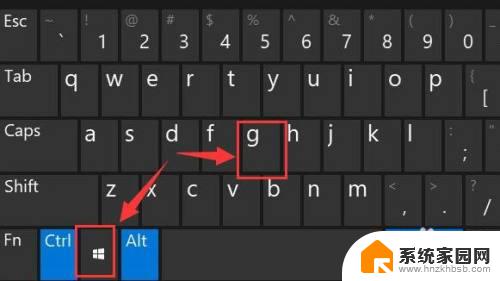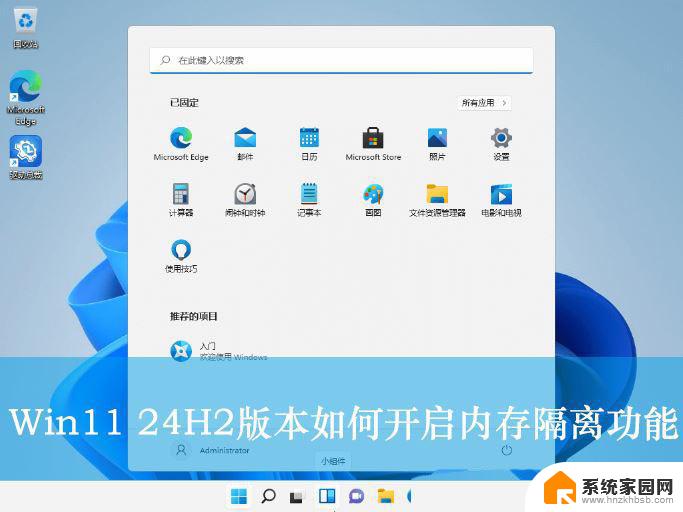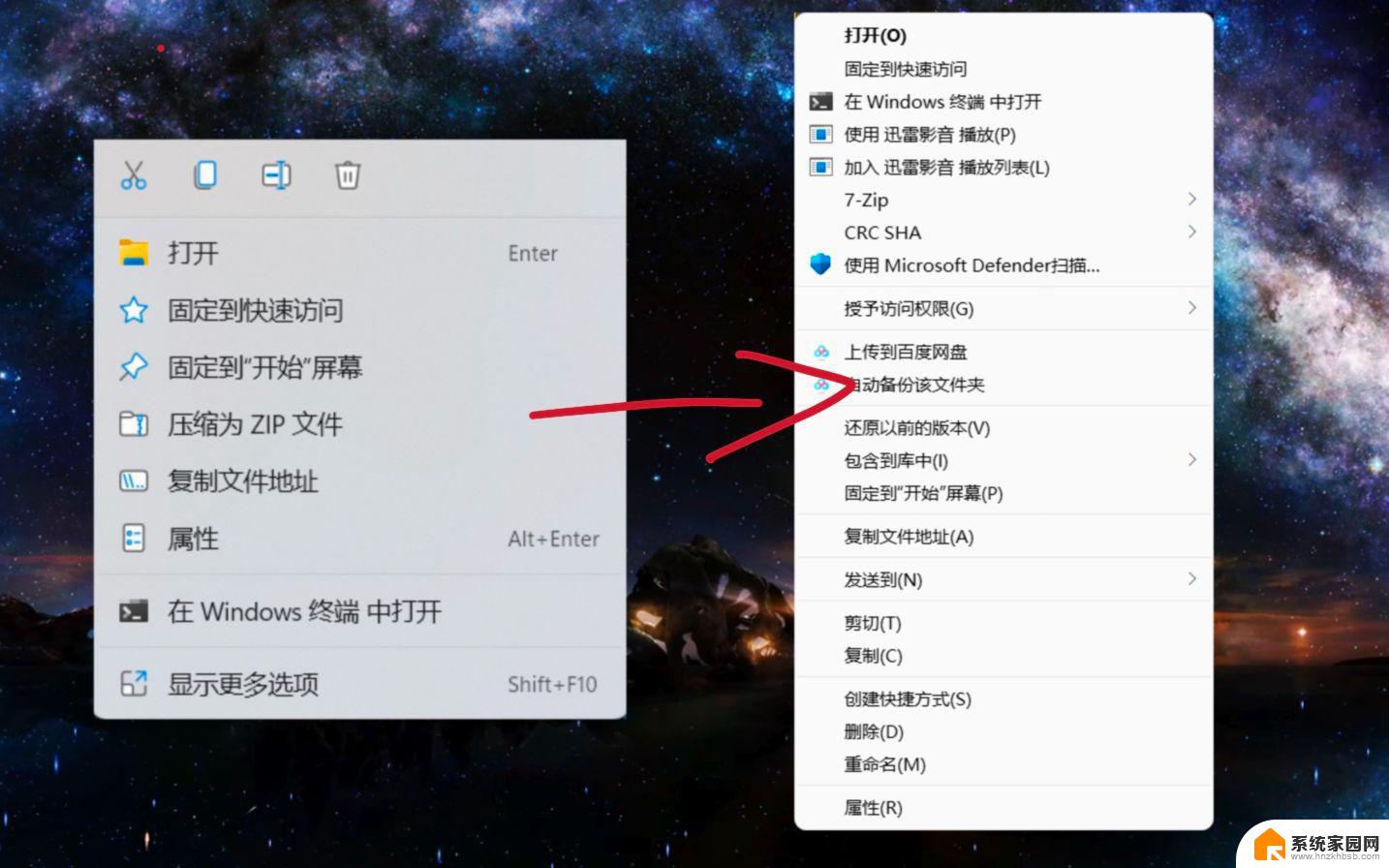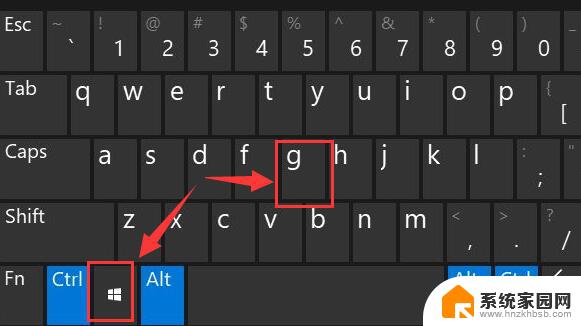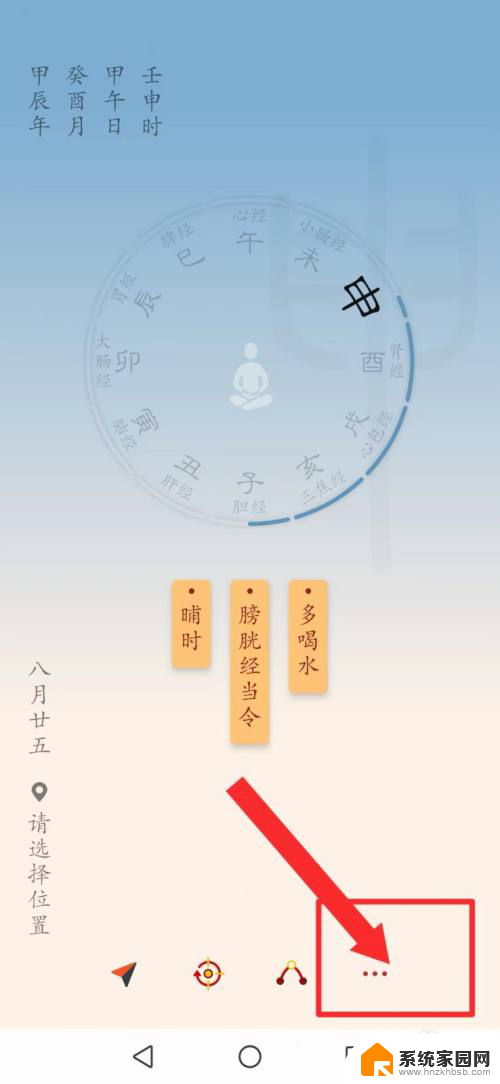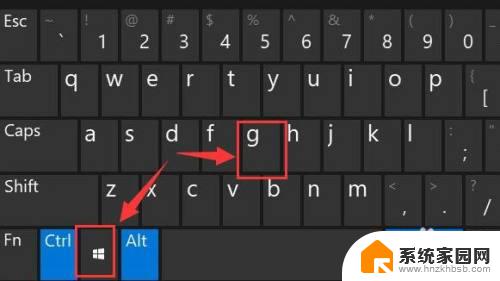win11中打开windows功能 WIN11系统如何启用Windows功能
更新时间:2024-09-17 09:58:12作者:yang
WIN11系统是微软最新推出的操作系统版本,相比之前的版本,WIN11系统在功能和用户体验上都有了很大的提升,其中打开Windows功能是WIN11系统中的一个重要操作,可以帮助用户更好地利用系统中的各种功能和工具。WIN11系统如何启用Windows功能呢?在本文中我们将介绍如何在WIN11系统中打开Windows功能,让您轻松掌握这一操作步骤。
方法如下:
1.进入电脑桌面,点击左下角“开始”按钮。
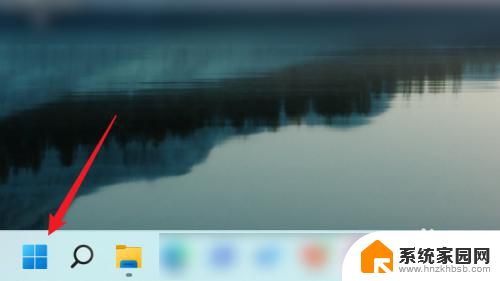
2.在“开始”页面中,点击“设置”。
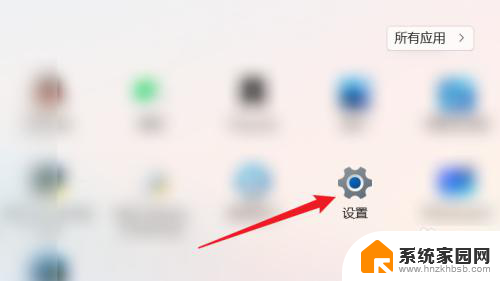
3.在“设置”页面中,点击左侧“应用”。
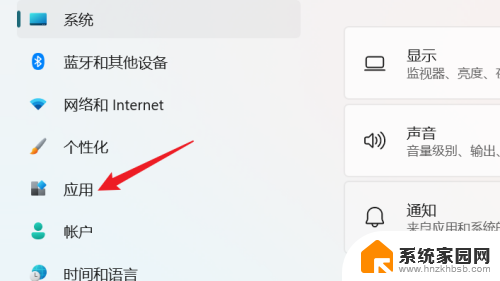
4.在右侧“应用”页面中,点击“可选功能”。
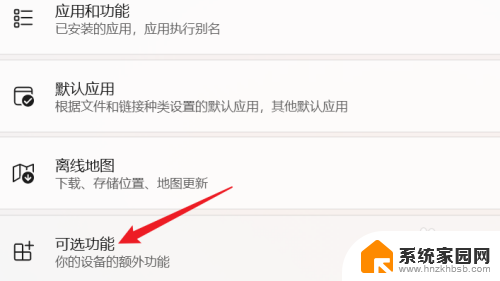
5.在“应用>可选功能”页面中,点击“更多Windows功能”。
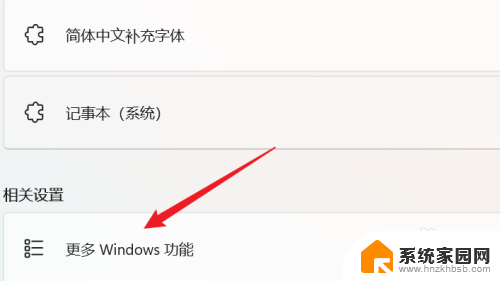
6.最后,会弹出“Windows功能”窗口。在该窗口中即可启用或关闭Windows功能。
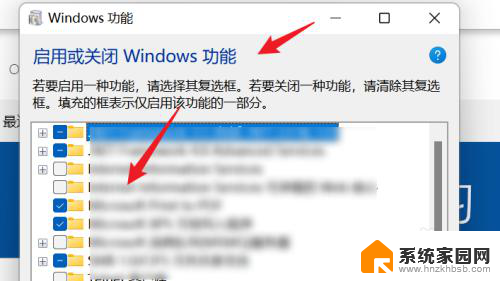
以上就是win11中打开windows功能的全部内容,碰到同样情况的朋友们赶紧参照小编的方法来处理吧,希望能够对大家有所帮助。